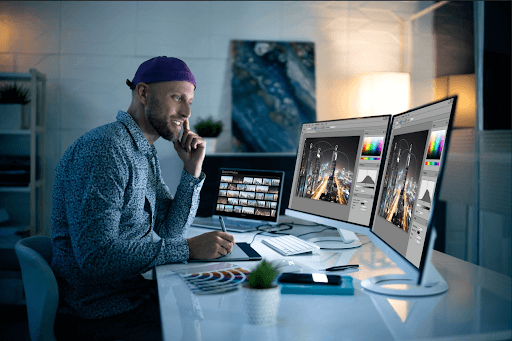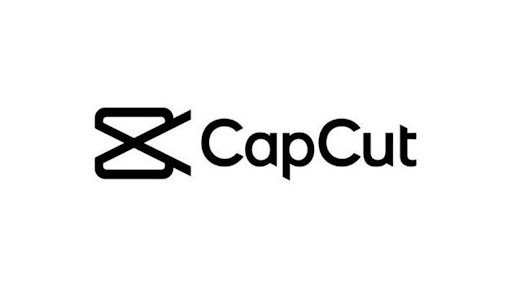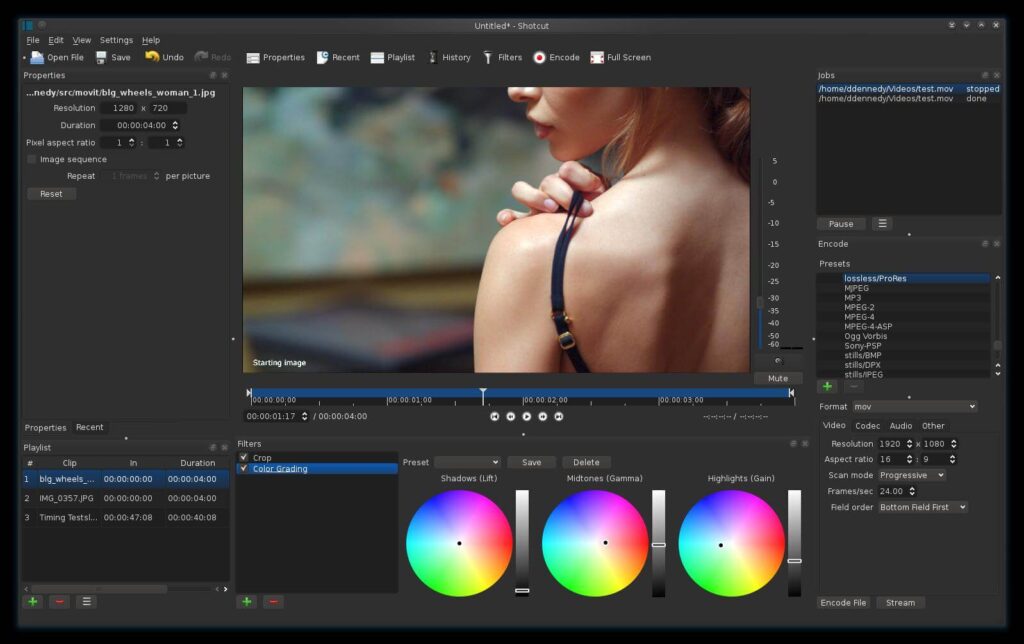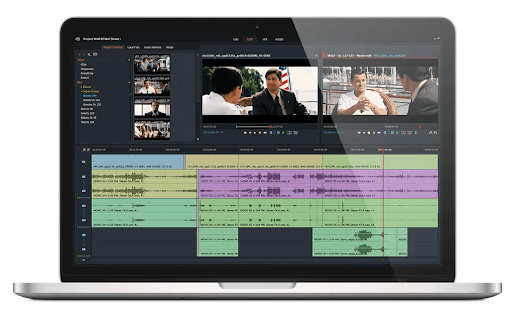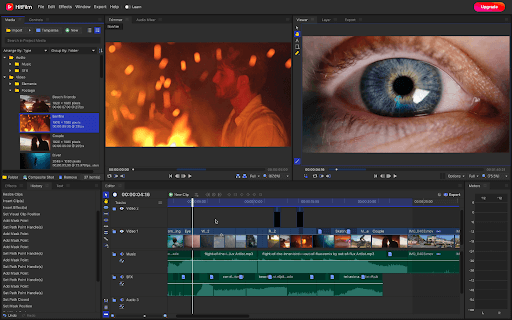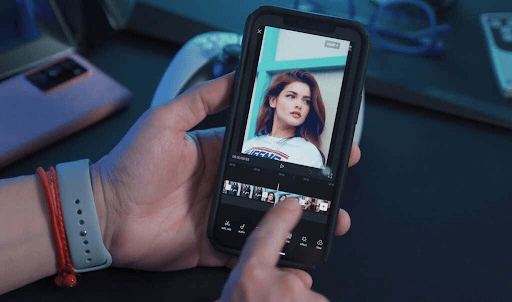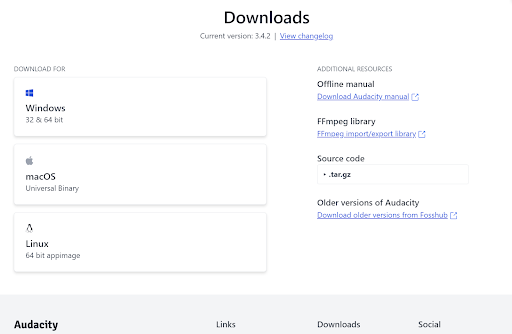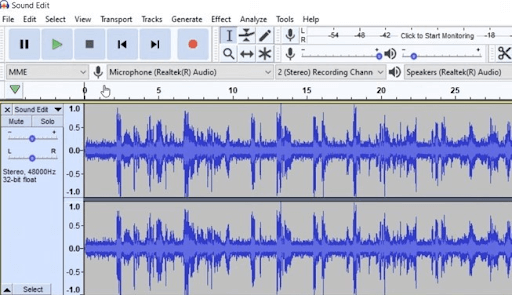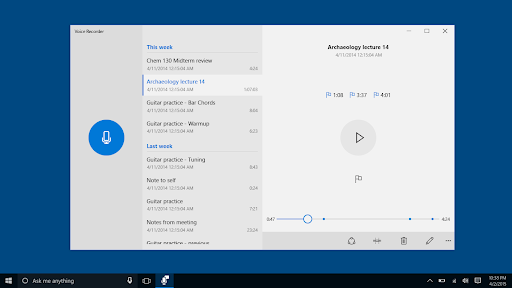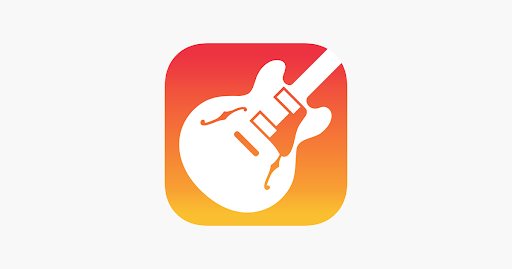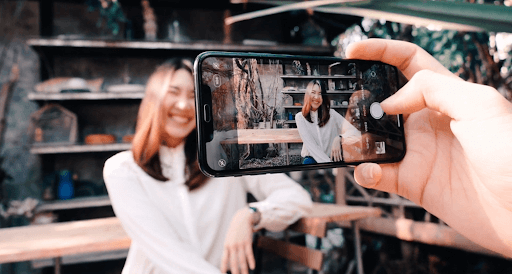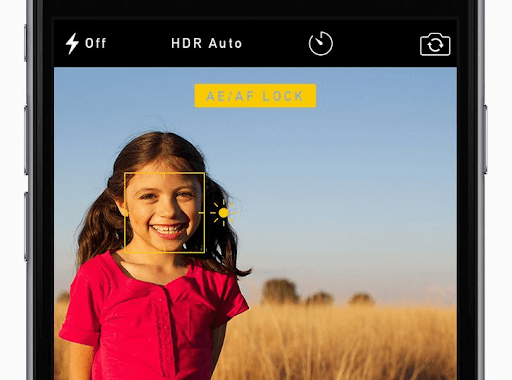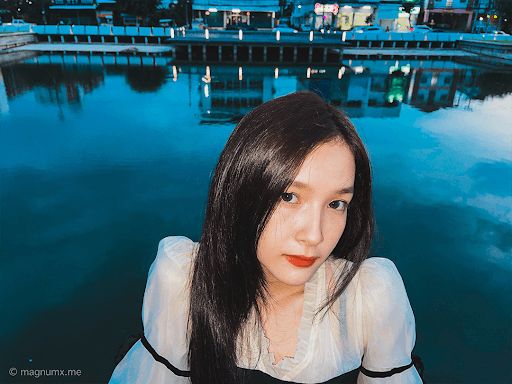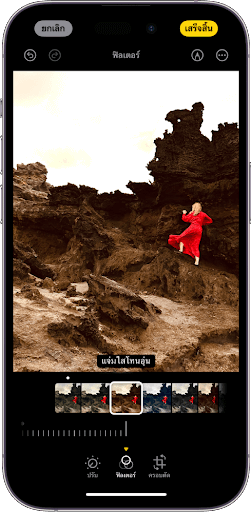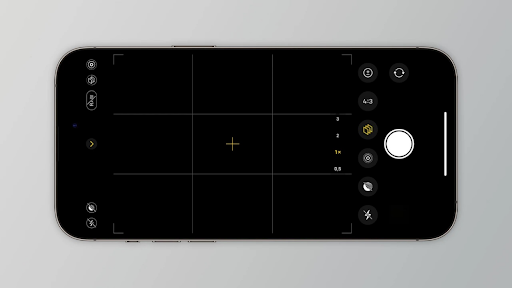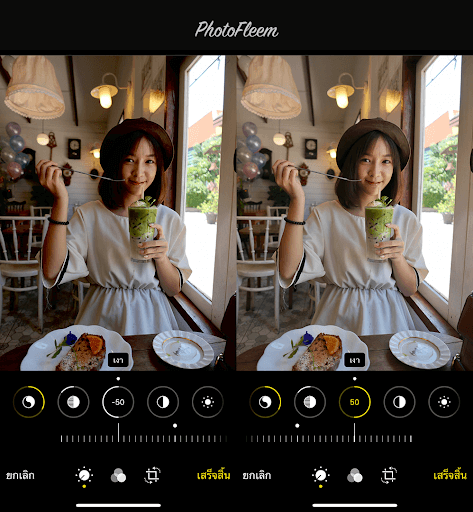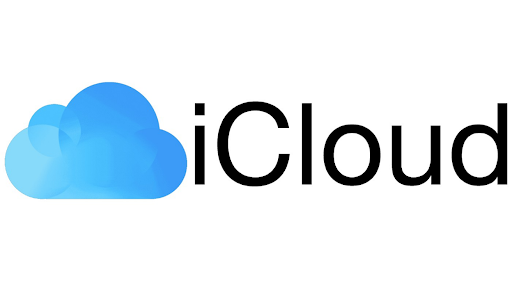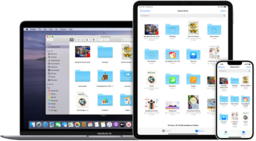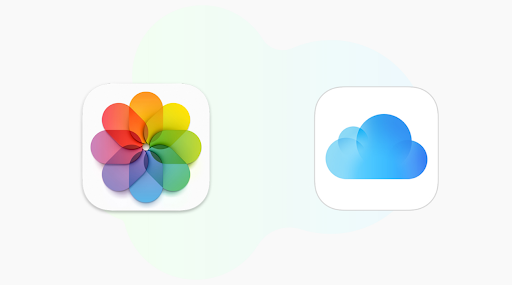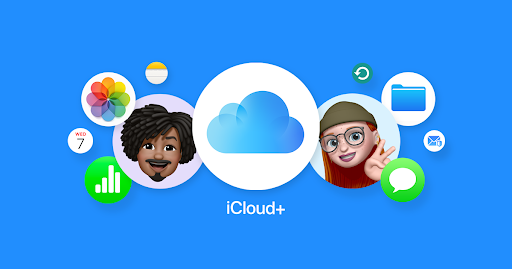MICROSOFT WINDOWSนับว่าเป็นหนึ่งในระบบปฏิบัติการที่มีประวัติอย่างยาวนาน เริ่มตั้งแต่ปี 1985 หรือเมื่อ 38 ปีที่แล้ว ภายใต้ชื่อ WINDOWS1.0 เป็นหนึ่งในผลิตภัณฑ์อันเรื่องชื่อของ MICROSOFT ที่มีผู้ครองสถิติรวยที่สุดในโลก 13 ปีซ้อนอย่าง บิล เกตส์ และนักธุรกิจบุคคลที่ร่ำรวยที่สุดลำดับที่ 57 พอล อัลเลน เป็นผู้ก่อตั้ง ซึ่งล่าสุดWINDOWSก็ได้เดินทางมาถึง WINDOWS 11 แล้วเป็นที่เรียบร้อย และครั้งนี้ดูเหมือนว่าทางผู้พัฒนายังได้มีการปรับโฉมใหม่ให้ใช้ง่ายขึ้น ฟีเจอร์เพียบ ที่สำคัญคือปลอดภัยขึ้นกว่าเดิม
WINDOWS 11 ให้อะไรมาบ้าง ใครที่ไม่ควรพลาดบ้าง

เปิดให้ดาวน์โหลดและอัปเดตแล้วเป็นที่เรียบร้อยสำหรับ WINDOWS11 ระบบปฏิบัติการใหม่จาก MICROSOFT ซึ่งครั้งนี้เขาเปิดตัวมาพร้อมกับ WINDOWSเวอร์ชั่น 23H2 ที่ครั้งนี้ไปเน้นในเรื่องของฟีเจอร์ที่เกี่ยวกับ AI มากขึ้น โดย วินโดว์11 เปิดตัวมาเรียกได้ว่าจะเอาใจทุกสายเลยก็ว่าได้ โดยเฉพาะใครที่เป็นสายเกมเมอร์ ที่ครั้งนี้จัดหนักจัดเต็มมากยิ่งขึ้น

ปรับโฉม ปรับฟีเจอร์ให้ใช้งานง่ายขึ้น
WINDOWS11เวอร์ชั่นล่าสุด นอกจากจะมีการปรับโฉมให้มีความเรียบง่ายแล้ว ครั้งนี้เขายังได้มีการปรับฟีเจอร์ใหม่ให้ผู้ใช้งานสามารถใช้งานได้ง่ายยิ่งขึ้น เช่นในส่วนของฟีเจอร์ COPILOT ที่เปรียบเสมือนเป็นผู้ช่วยอัจฉริยะ ที่ทาง MICROSOFT ดึงเอา AI แบบใหม่เข้ามาใช้ในฟีเจอร์นี้ จึงให้ผู้ที่ใช้ WINDOWS11 หาข้อมูลและไอเดียต่าง ๆ ได้อย่างรวดเร็วกว่าที่เคย
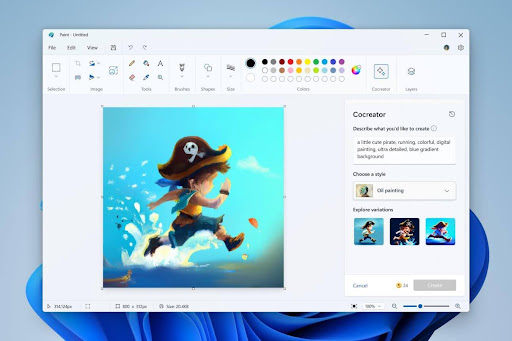
โปรแกรม PAINT ทำงานร่วมกับ AI
สำหรับใครที่สงสัยว่า WINDOWS 11มีอะไรใหม่ สิ่งที่เราจะไม่พูดถึงไม่ได้เลยคือ โปรแกรม PAINT ที่เราเชื่อว่าเด็กก่อนยุค 2000s คงต้องคุ้นเคยกันเป็นอย่างดี และครั้งนี้ MICROSOFT เขาจะทำให้ PAINT กลับมาได้รับความนิยมอีกครั้ง ด้วยความสามารถในเรื่องของการ GENERATIVE AI ดังนั้นเพียงแค่คุณเลือกไปที่ปุ่ม COCREATOR คุณก็จะสามารถสร้างสรรค์ชิ้นงานสุดอลังการได้แบบไม่มีขีดจำกัด
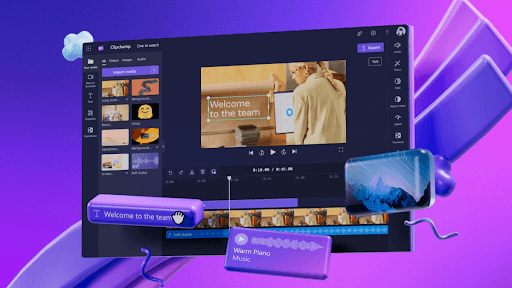
CLIPCHAMP โปรแกรมตัดต่อวิดีโอใหม่
WINDOWS 11ดีไหม ถ้าเป็นสายตัดต่อวิดีโอคงต้องตอบว่าดีแน่นอน เพราะครั้งนี้เขาเพิ่ม CLIPCHAMP ซึ่งเป็นโปรแกรมตัดต่อวิดีโอใหม่ ที่ให้คุณสามารถตัดต่อวิดีโดได้ครบจบในโปรแกรมเดียว และที่สำคัญไปกว่านั้นคุณยังสามารถให้ AI ช่วยตัดวิดีโอของคุณได้ด้วย เพียงแค่คุณโยนวิดิโอเข้าไปในโปรแกรม หลังจากนั้นก็ปล่อยให้เป็นหน้าที่ของ AI ได้เลย
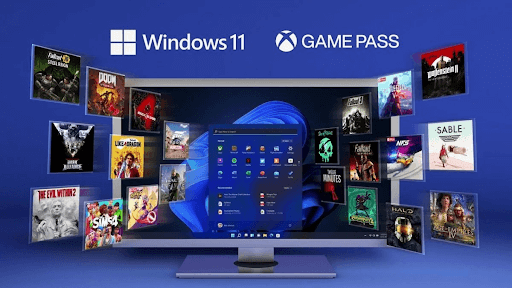
ปรับฟีเจอร์เกมให้กราฟิกสมจริงขึ้น
อย่างที่เราได้กล่าวไปในข้างต้นแล้วว่า ทั้งWINDOWS 11และ WINDOWS11PRO ได้มีการปรับฟีเจอร์เกมเอาใจสายเกมเมอร์มากยิ่งขึ้น ไม่ว่าจะเป็นในส่วนของ PC GAME PASS ที่ให้คุณได้เล่นเกม PC ระดับคุณภาพหลายร้อยรายการ ไปจนถึงการได้เป็นเจ้าของเกมใหม่ก่อนใคร AUTO HDR ที่ช่วยปรับกราฟิกของเกมให้สวยสมจริง ให้เต็มประสิทธิภาพของอุปกรณ์ และสุดท้ายคือในส่วนของ DIRECTSTORAGE ที่จะเข้ามาช่วยในเรื่องของการดาวน์โหลดเกมที่เร็วขึ้นกว่าที่เคย
WINDOWS 11 รองรับโปรเซสเซอร์ 1GHZ รองรับ RAM 4 GB

สำหรับเพื่อน ๆ ที่ใช้อุปกรณ์ที่ใช้ระบบปฏิบัติการ WINDOWS แล้วอยากติดตั้งWINDOWS 11แต่ไม่มั่นใจว่า คอมพิวเตอร์ หรือ โน้ตบุ๊คของคุณจะสามารถติดตั้ง WINDOWS เวอร์ชันนี้ได้ไหม เราได้นำข้อมูลเกี่ยวกับสเปคของอุปกรณ์ที่รองรับมาให้แล้ว โดยจะต้องเป็นอุปกรณ์ที่ใช้โปรเซสเซอร์ตั้งแต่ 1GHZ แบบ 64 บิต 2 – CORE ขึ้นไป หรือ System on a Chip (SoC) RAM 4GB ที่เก็บข้อมูล 64GB ขึ้นไป และการ์ดจอ DIRECT X 12 หรือรุ่นใหม่กว่าที่มีโปรแกรมควบคุม WDDM 2.0
แต่ทั้งนี้การรันบนอุปกรณ์รุ่นใหม่ ๆ ก็จะมีความลื่นไหลมากกว่าอีกทั้งอุปกรณ์ที่จะสามารถอัปเดตระบบปฏิบัติการเป็นเวอร์ชั่น11 ได้จะต้องเป็นอุปกรณ์ที่ใช้ WINDOWS10 เวอร์ชัน 2004 ขึ้นไปเท่านั้น แต่หากเก่ากว่าก็จะไม่สามารถอัปเดตได้ และสำหรับ ใครที่อยากรู้ว่า ซื้อWINDOWS 11แท้กี่บาท เราก็นำข้อมูลมาให้แล้วเช่นกัน สำหรับ WINDOWS11 HOME ราคาจะอยู่ที่ประมาณ 4,990 บาท และ WINDOWS11PRO จะอยู่ที่ 8,999 บาท แต่สำหรับในช่วงนี้ใครที่ถอยโน้ตบุ๊ค หรือคอมพิวเตอร์ใหม่หลาย ๆ ค่ายก็จะแถมWINDOWSแท้มาให้เลย
อ่านบทความอื่นๆ: